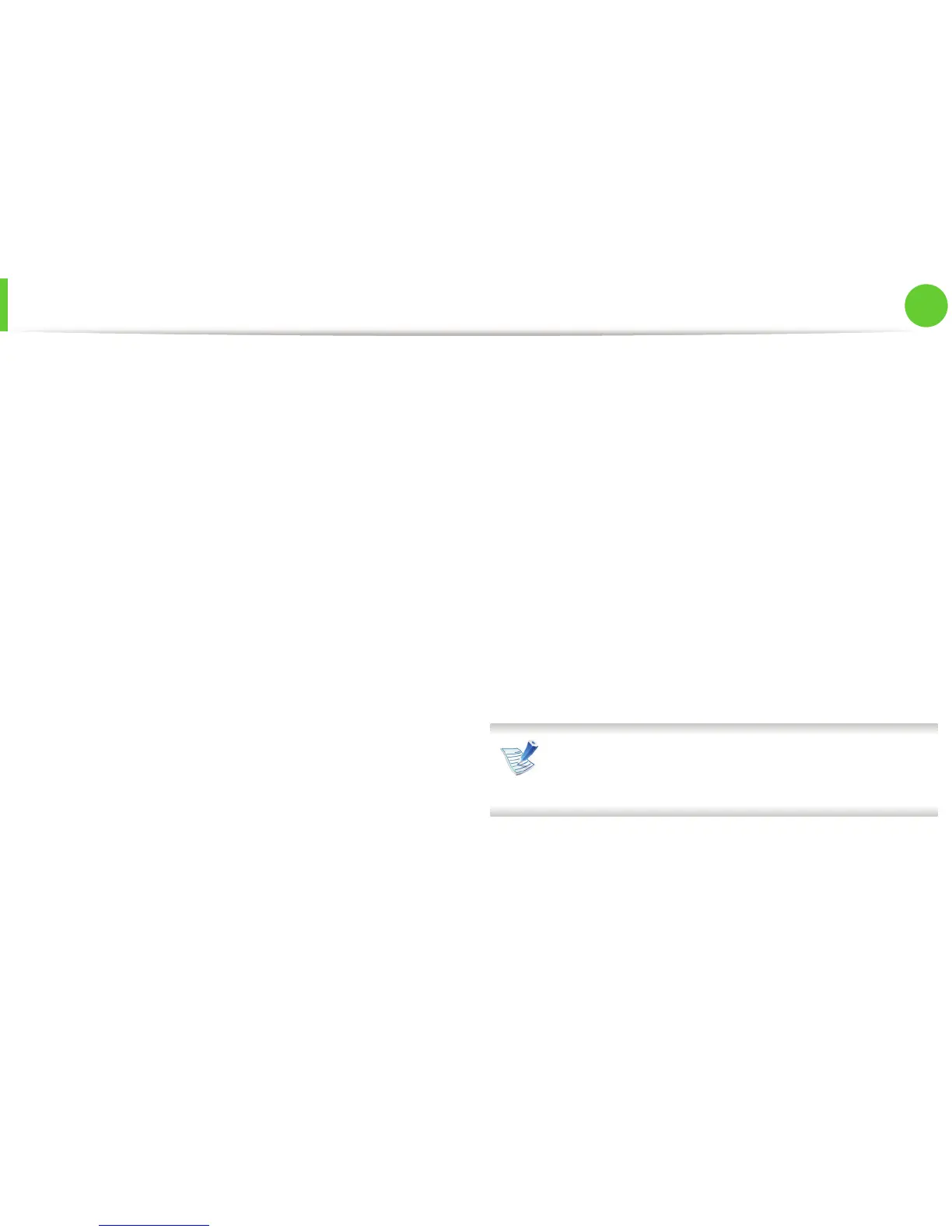Instalación del controlador a través de la red
19
2. Utilización de una impresora
conectada en red
7
Lea el Acuerdo de licencia y haga clic en Continuar.
8
Haga clic en Aceptar para aceptar el Acuerdo de licencia.
9
Seleccione Instalación Simple y haga clic en Instalar. Se
recomienda Instalación Simple para la mayoría de los
usuarios. Se instalarán todos los componentes necesarios
para las operaciones del dispositivo.
Si selecciona Instalación personalizada, puede elegir
componentes individuales para instalar.
10
Cuando aparezca el mensaje que advierte que se cerrarán
todas las aplicaciones de su ordenador, haga clic en
Continuar.
11
Seleccione Instalación típica para una impresora en
red y haga clic en OK.
12
El programa SetIP se ejecuta automáticamente.
13
Haga clic en OK para continuar la instalación.
14
Haga clic en Continuar en la ventana Léame.
15
Una vez finalizada la instalación, haga clic en OK.
16
Abra la carpeta Aplicaciones > Utilidades > Utilidad
Configuración Impresoras.
• Para Mac OS X 10.5-10.7, abra la carpeta
Aplicaciones > Preferencias del Sistema y haga clic
en Impresión y Fax.
17
Haga clic en Añadir en Lista de impresoras.
• En Mac OS X 10.5-10.7, haga clic en el icono “[+]”.
Aparecerá una ventana emergente.
18
En Mac OS X 10.3, seleccione la ficha Impresión IP.
• Para Mac OS X 10,4, haga clic en Impresora IP.
• Para Mac OS X 10.5-10.7, haga clic en IP.
19
Seleccione HP Jetdirect - Socket en Protocolo.
Al imprimir un documento que contiene muchas páginas,
para mejorar el rendimiento de impresión, seleccione
Socket en la opción Tipo impresora.
20
Introduzca la dirección IP del dispositivo en el campo
Dirección.
